6 façons de personnaliser et de personnaliser votre Xbox Series X / S
La Xbox Series X et S, comme la plupart des consoles de jeu, ne semblent pas conçues pour la personnalisation de la même manière que jouer sur PC. Cependant, il existe une quantité décente d'options qui vous permettent de personnaliser la mise en page de votre Xbox Series X / S selon vos préférences.
Examinons quelques-unes des façons de personnaliser votre Xbox afin que vous puissiez simplifier la navigation et aider votre système à être à son meilleur.
1. Personnalisez votre fond d'écran Xbox Series X / S
Pour accéder à de nombreuses options abordées ici, vous devrez appuyer sur le bouton Xbox de votre manette pour lancer le Guide. Utilisez RB pour faire défiler jusqu'au menu Profil et système , qui utilise votre icône de profil.
Choisissez Paramètres dans ce menu. Maintenant, choisissez Général> Personnalisation pour accéder aux options appropriées.
L'un des meilleurs moyens de personnaliser n'importe quel appareil consiste à changer le fond d'écran, et vous pouvez le faire facilement sur votre Xbox. Choisissez Mon arrière-plan dans le menu ci-dessus pour choisir une option de fond d'écran:
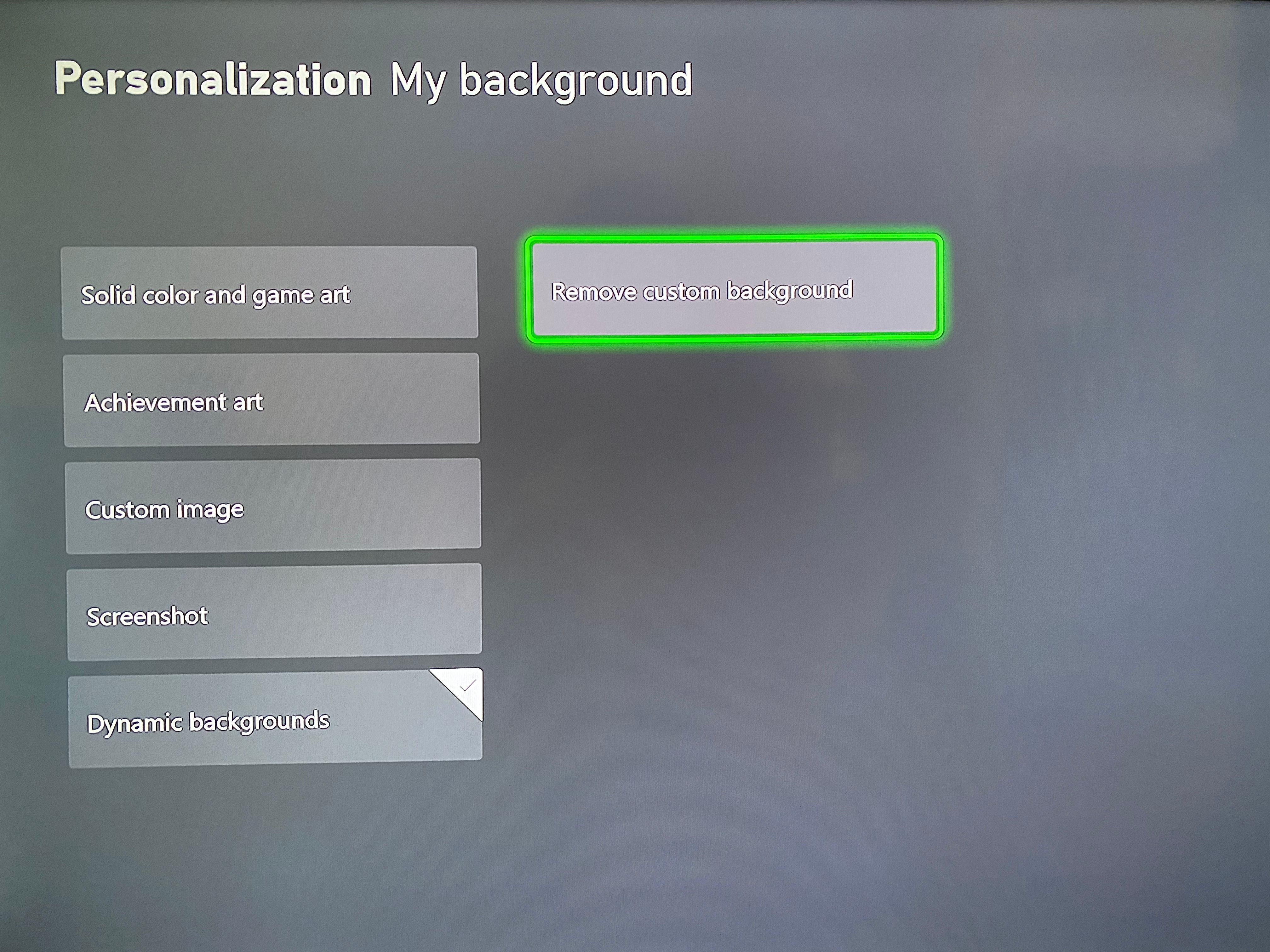
- La couleur unie et l' illustration du jeu afficheront une couleur de votre choix, sauf si vous avez un jeu en surbrillance, auquel cas il affichera des images de ce titre.
- L' illustration de réussite vous permet d'afficher le graphique de toute réalisation que vous avez gagnée.
- L'image personnalisée vous permet de choisir n'importe quelle image dans le stockage de votre Xbox. Vous pouvez connecter une clé USB à votre Xbox pour utiliser facilement les images de votre PC.
- La capture d'écran vous permet également de choisir l'une de vos captures d'écran enregistrées pour l'arrière-plan.
- Les arrière-plans dynamiques vous donnent accès à un ensemble de fonds d'écran animés pour un peu plus de flair.
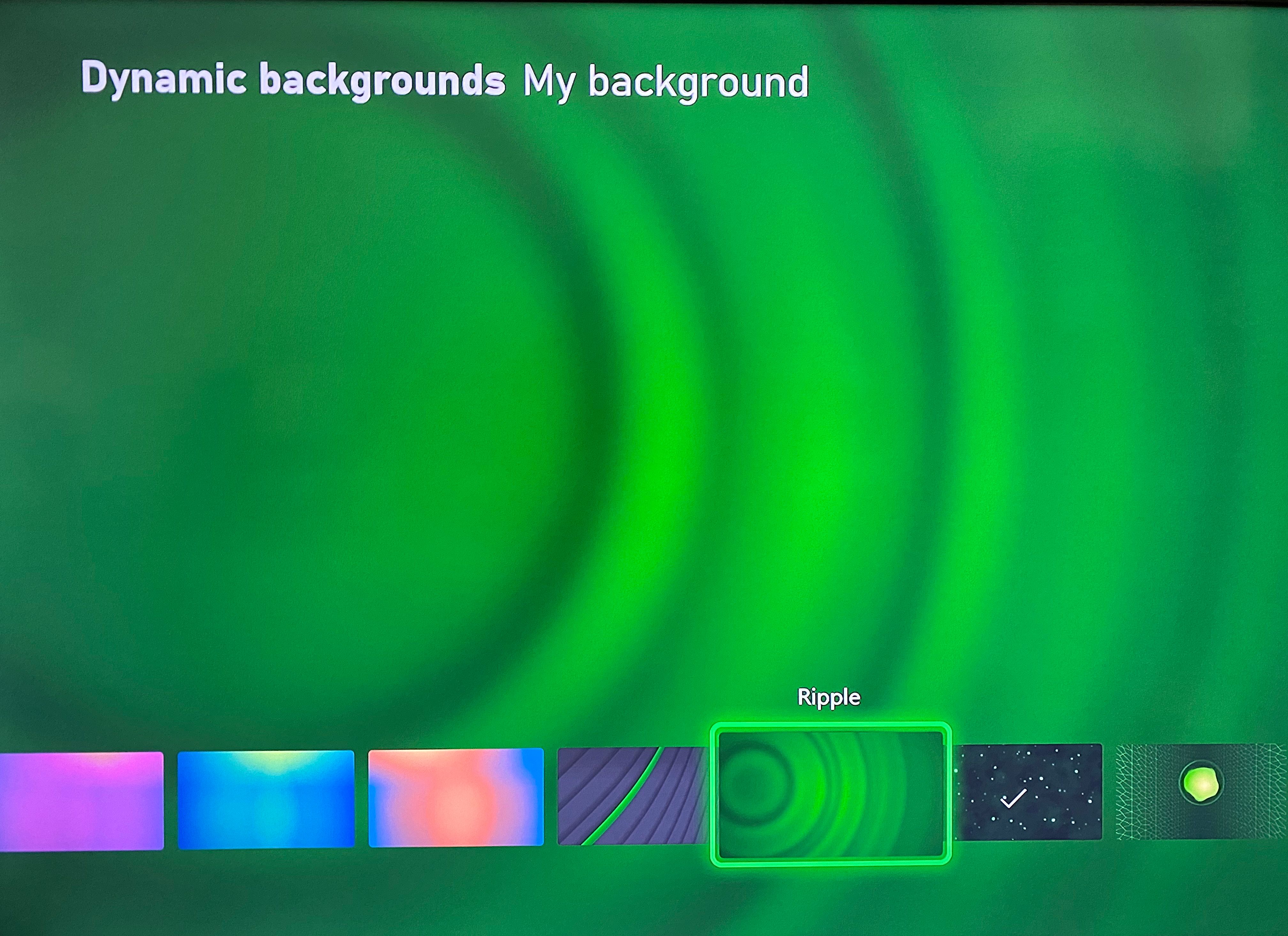
Si vous changez d'avis et souhaitez revenir à la configuration par défaut, choisissez Supprimer l'arrière-plan personnalisé ici.
2. Choisissez une couleur et un thème pour votre Xbox
Ensuite, dans le menu Personnalisation , vous devez entrer dans le menu Ma couleur et thème pour sélectionner votre couleur préférée et choisir entre les modes clair et sombre.
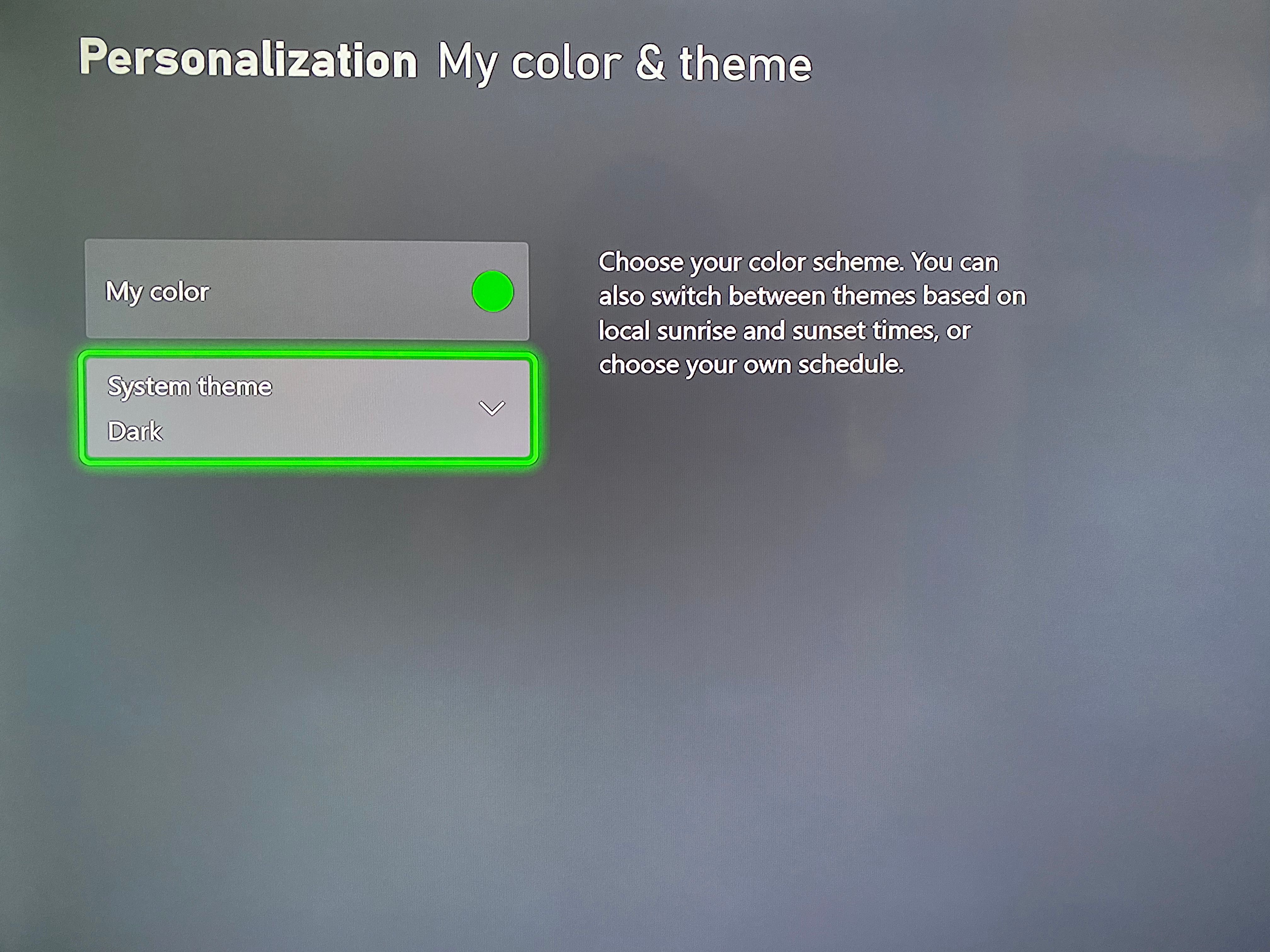
La couleur que vous choisissez pour Ma couleur apparaîtra autour de votre Xbox, comme la couleur de surbrillance des options de menu. Et comme la plupart des autres appareils, vous pouvez choisir un thème système sombre ou clair. Si vous le souhaitez, choisissez Programmé pour ajuster le thème automatiquement au lever et au coucher du soleil, ou aux heures de votre choix.
3. Réorganisez le guide Xbox
Le menu Guide, qui apparaît lorsque vous appuyez sur le bouton Xbox de votre manette, est un outil de navigation important. Vous voudrez peut-être réorganiser ses icônes afin de ne pas appuyer sur autant de boutons pour accéder aux menus que vous utilisez le plus.
Sélectionnez Personnaliser le guide dans le menu Personnalisation pour apporter des modifications. Ici, mettez simplement en surbrillance un élément et appuyez sur A pour le sélectionner, puis déplacez-le vers le nouvel emplacement et appuyez à nouveau sur A pour le placer. Répétez si nécessaire.
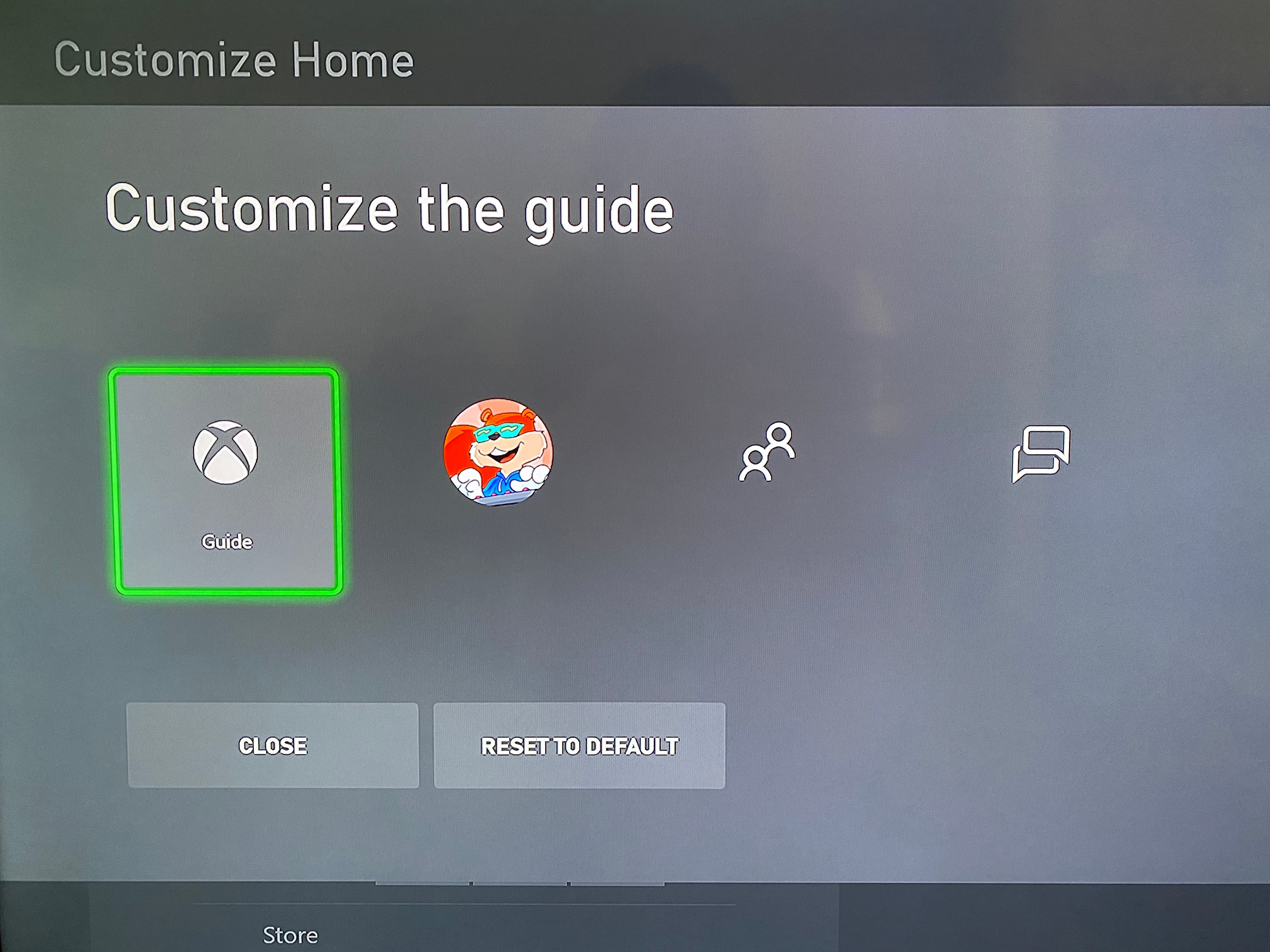
4. Personnalisez votre profil Xbox
Il est également possible de personnaliser votre profil Xbox public que vos amis et les autres joueurs peuvent voir. Sélectionnez Profil> Personnaliser mon profil dans le menu Personnalisation pour accéder aux options appropriées.
Cela vous permet de modifier les éléments suivants:
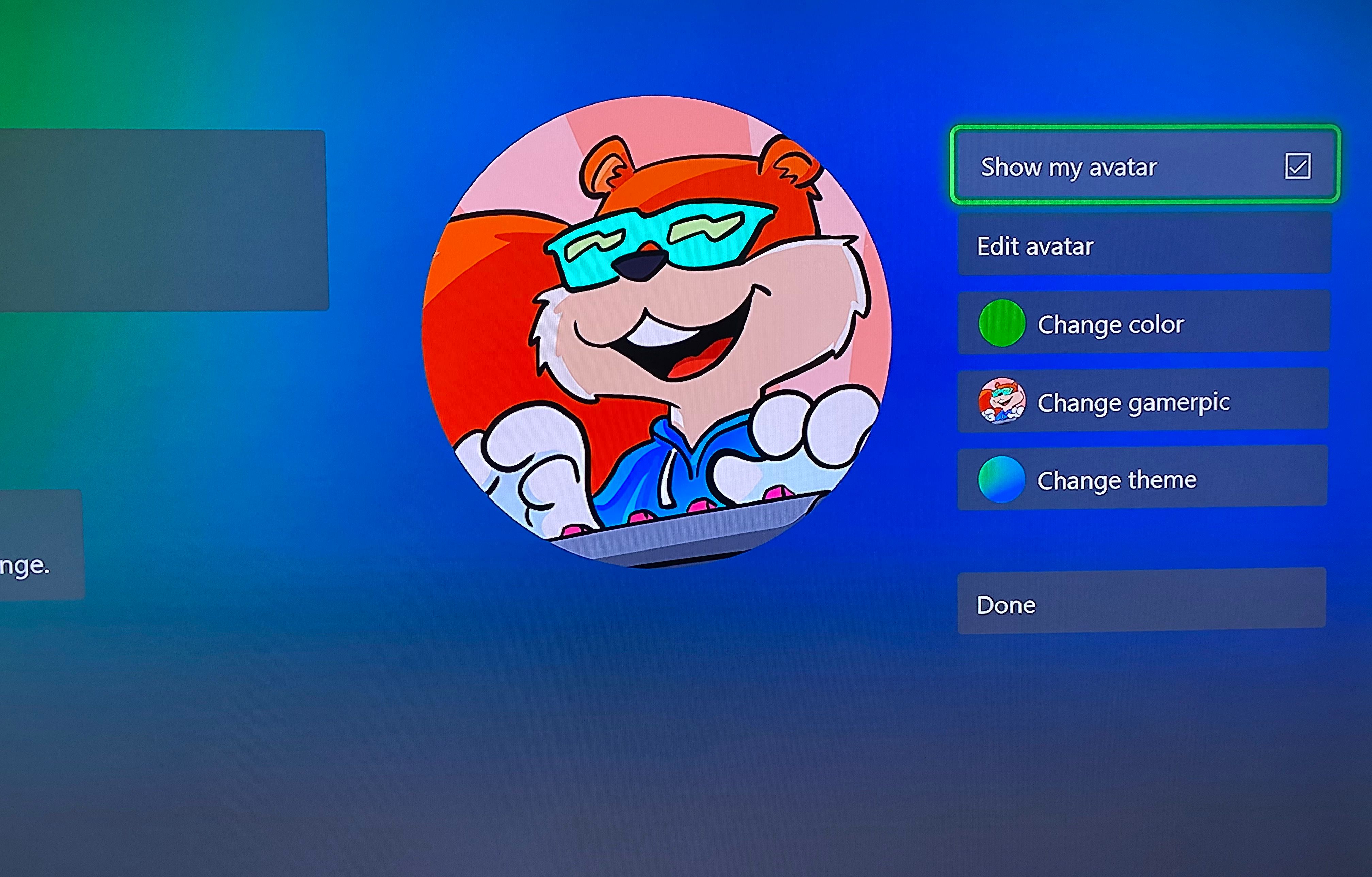
- Votre gamertag: vérifiez si un nouveau gamertag est disponible; il peut vous coûter des frais pour changer si vous l'avez déjà fait dans le passé.
- Emplacement: vous pouvez entrer tout ce que vous voulez ici, alors soyez aussi précis que vous le souhaitez.
- Bio: saisissez un devis ou une petite information sur vous pour que les autres sachent qu'ils ont trouvé la bonne personne.
- Changer de couleur: identique à l'option Ma couleur pour votre Xbox mentionnée ci-dessus. Cela changera la couleur de votre système.
- Changer de gamerpic: faites votre choix parmi une large gamme d'images disponibles pour représenter votre compte. Vous pouvez également choisir Télécharger une image personnalisée pour définir votre image de profil sur celle de la mémoire de votre Xbox ou d'une clé USB.
- Changer de thème: modifiez l'apparence de l'arrière-plan de votre profil Xbox. Cela ne s'applique qu'à votre profil et n'ajustera pas le fond d'écran de votre Xbox.
- Créer / Modifier un avatar: ouvre l'application Xbox Avatar Editor afin que vous puissiez créer un personnage personnalisé. Si vous le souhaitez, vous pouvez également le configurer pour qu'il apparaisse sur votre profil.
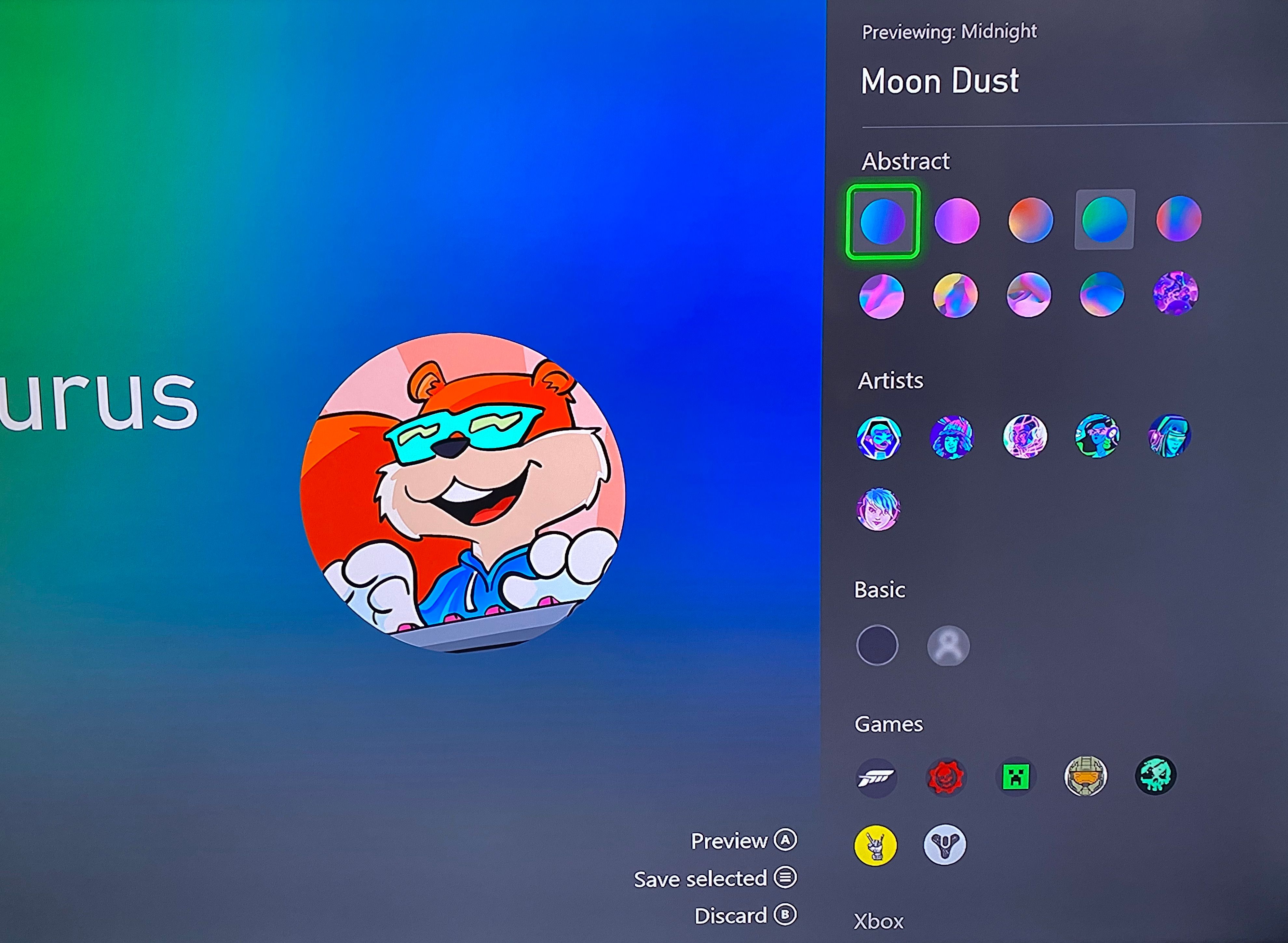
5. Configurez votre Xbox principale
Ce n'est pas une option de personnalisation appropriée comme le reste de la liste, mais nous l'incluons puisque Ma Xbox personnelle apparaît dans le menu Personnalisation .
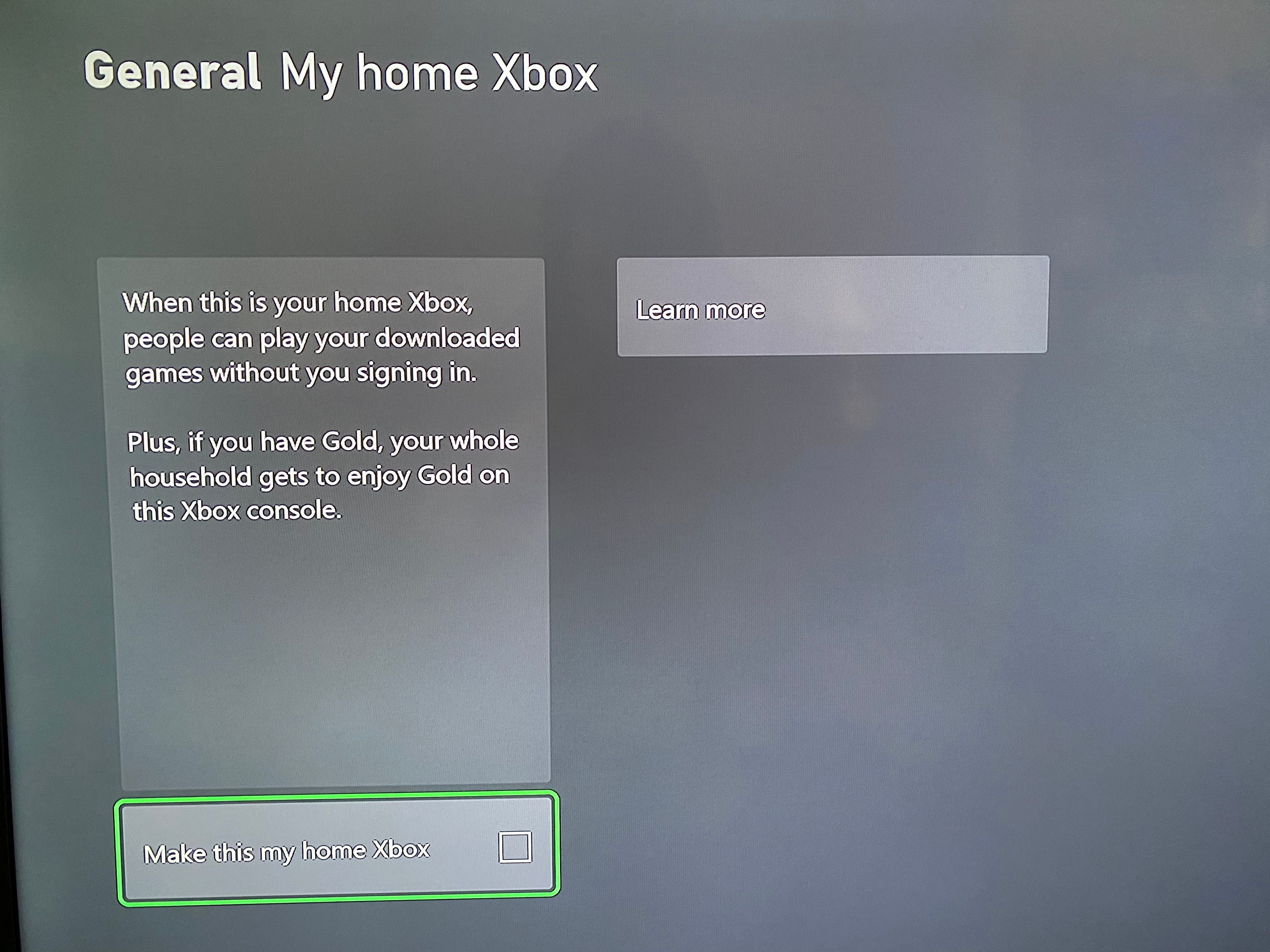
La configuration de votre Xbox d'origine permet à tous les utilisateurs de la console de jouer aux jeux que vous avez installés, sans avoir à vous connecter à votre compte pour les utiliser. Si vous avez Xbox Live Gold ou Xbox Game Pass, tous les autres utilisateurs de la console peuvent également profiter de ces avantages sans les avoir également pour leur propre compte.
La configuration de votre Xbox domestique est généralement utilisée pour le partage de jeux sur votre Xbox Series X / S , ce que nous avons expliqué plus en détail.
6. Personnalisez la disposition du tableau de bord Xbox
Il existe un autre moyen de personnaliser un aspect majeur de votre Xbox Series X / S, mais ce n'est pas dans le menu Personnalisation . Vous pourriez manquer que vous pouvez modifier la disposition de l'écran d'accueil. Pour ce faire, vous devrez appuyer sur le bouton Afficher (celui avec deux cases en bas à gauche du bouton Xbox sur votre manette) sur le tableau de bord de votre Xbox.
Vous verrez un aperçu de ce qui se trouve sur votre tableau de bord Xbox , qui comprend probablement des lignes pour les jeux récemment joués, le Store, le Game Pass, etc. Appuyez sur A avec l'un de ces champs en surbrillance, puis déplacez-le vers un nouvel emplacement et appuyez sur A où vous souhaitez le déplacer.
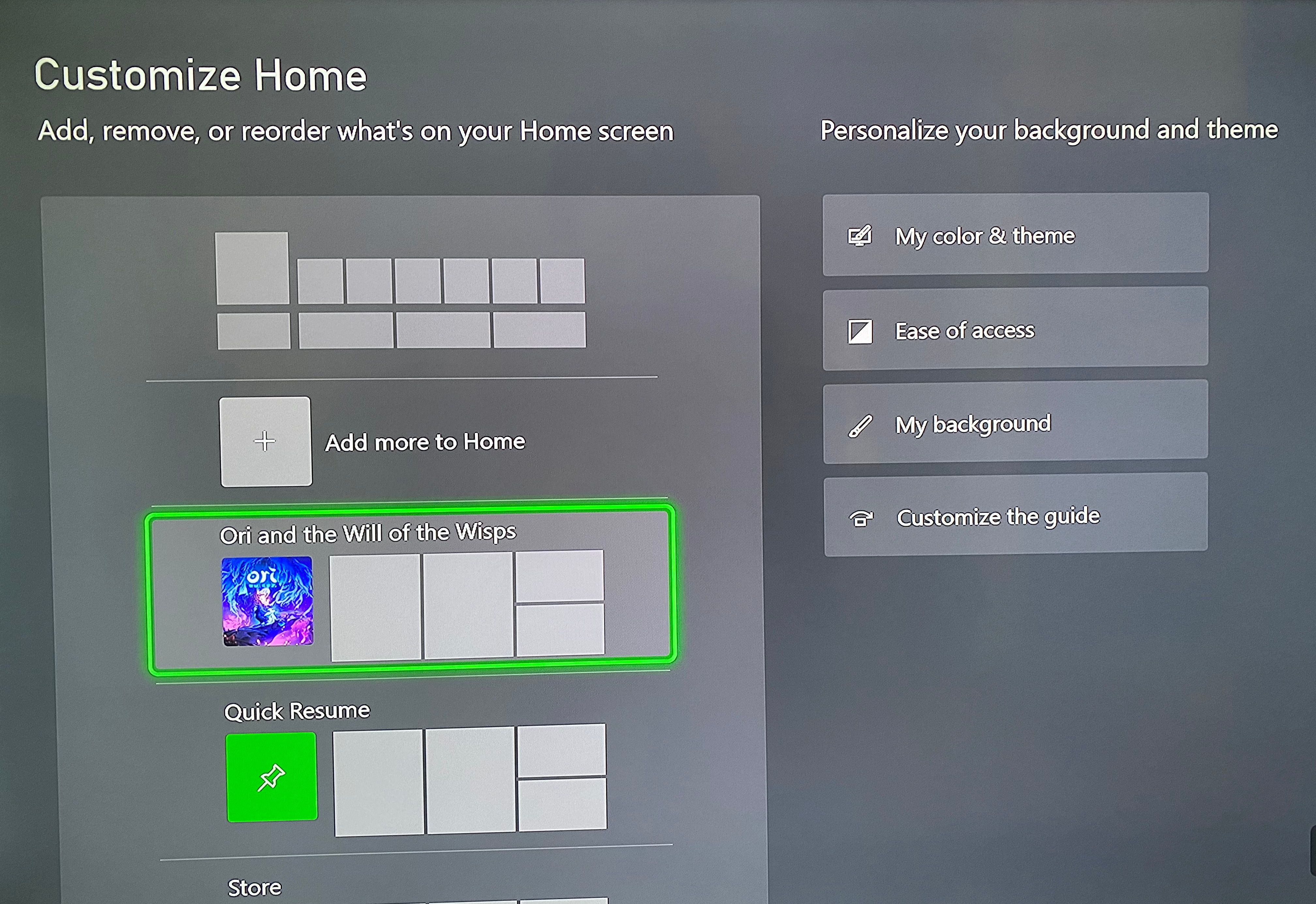
Pendant ce temps, appuyez sur X avec une ligne en surbrillance pour la supprimer de votre tableau de bord. Pour ajouter plus de vignettes, sélectionnez Ajouter plus à la maison en haut de la liste. Utilisez les catégories en haut pour trouver ce que vous souhaitez ajouter.
Sous Contacts , par exemple, vous pouvez insérer des vignettes pour que vos amis préférés voient facilement ce qu'ils font. Sélectionnez Jeux pour ajouter des panneaux pour vos titres préférés. Chaque panneau que vous ajoutez affichera des informations pertinentes à côté, comme les mises à jour récentes et un lien vers la page Store.
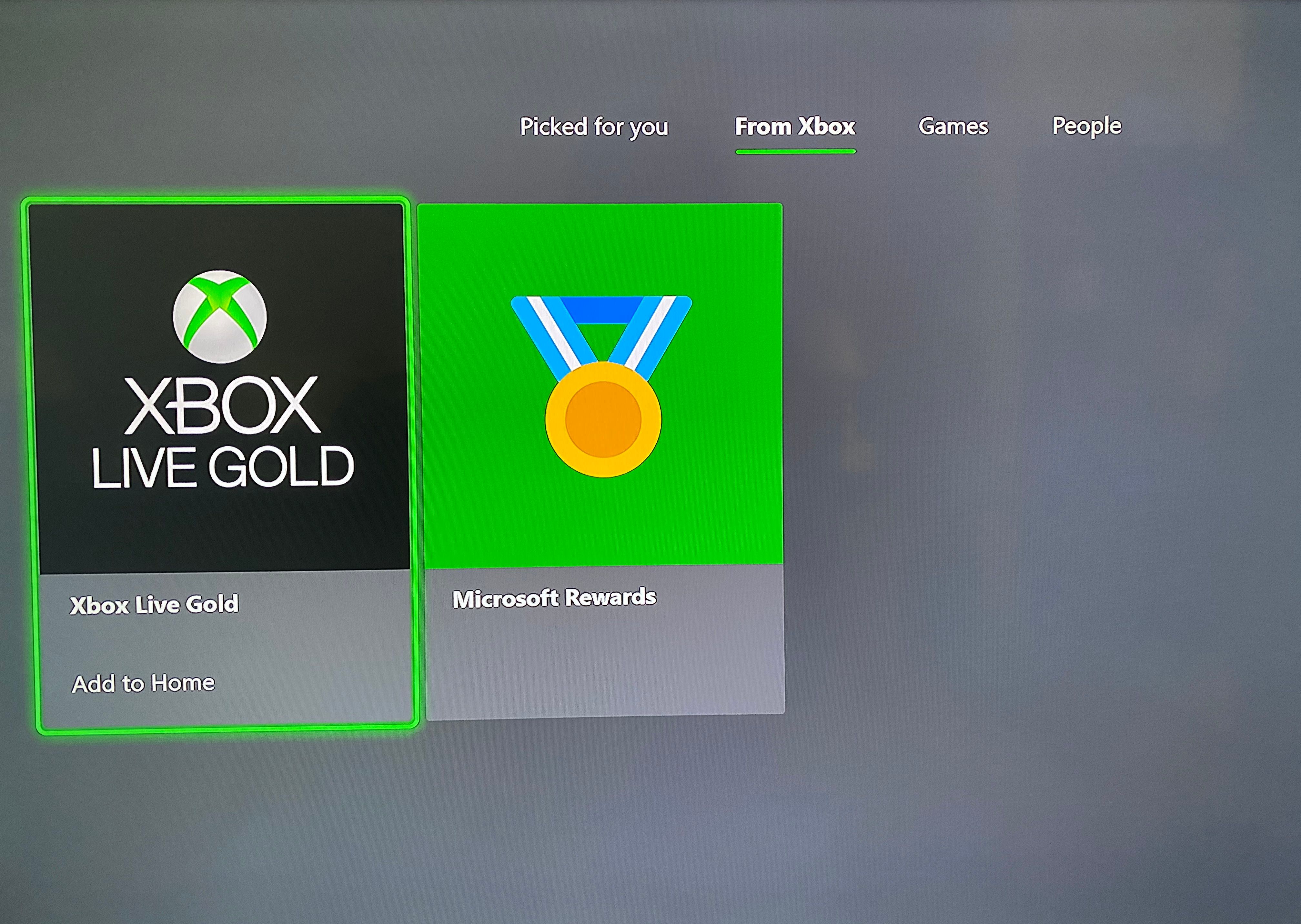
Les autres cases sur le côté droit de l'écran sont des raccourcis vers ce que nous avons couvert ci-dessus. L'exception est la facilité d'accès , qui vous fournit un raccourci vers l'option d'accessibilité à contraste élevé .
Activez cette option si vous rencontrez des difficultés pour voir les éléments à l'écran, mais notez que cela désactivera votre couleur et votre arrière-plan personnalisés.
Personnalisez votre Xbox
Ces modifications de personnalisation ne sont pas révolutionnaires, mais elles vous permettent tout de même d'ajouter une touche de personnalité à votre Xbox Series X ou Series S.Prenez un peu pour les configurer afin que la navigation de votre console fonctionne pour vous.
Crédit d'image: Miguel Lagoa / Shutterstock
